windows中mysql 5.7修改数据存储路径
【摘要】 由于系统盘空间一般都不会设置很大,即使很大,但是如果数据库存放的数据多了也总会有空间不够用的时候,而系统盘又是比较重要的,没法进行更换,所以最好在安装好数据库之后,将数据存储路径改为存储盘。这里我用我的电脑做一次演示,希望能给大家带来帮助我的操作系统是Win10,数据库为mysql 5.7.22。 1.查看mysqlmysql的初始数据存储路径:首先进入mysql,show glob...
由于系统盘空间一般都不会设置很大,即使很大,但是如果数据库存放的数据多了也总会有空间不够用的时候,而系统盘又是比较重要的,没法进行更换,所以最好在安装好数据库之后,将数据存储路径改为存储盘。这里我用我的电脑做一次演示,希望能给大家带来帮助我的操作系统是Win10,数据库为mysql 5.7.22。
1.查看mysqlmysql的初始数据存储路径:
首先进入mysql,show global variables like '%datadir%';这一串命令,然后我们就可以看到如下图所示:
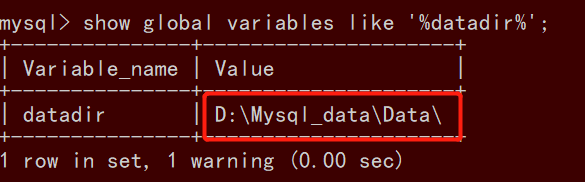
我这里是因为已经修改过了,所以显示的是我修改后的数据存储路径,查看到路径之后.
2.修改数据存放路径 (迁移之前记得先把服务关闭)
- 将路径下面的data文件夹以及 my.ini文件剪切至你之后想存放数据的路径下。从上图可以看出我是移动到了D盘下面。
- 移动完成之后我们来修改my.ini文件,打开文件,我们找到如下图:

找到datadir,然后将= 后面的路径改为自己的需要存放的路径即可。
(注意:有的可能需要修改下新目录的权限,右键新目录,属性–>安全,将下面所有的用户及组授予完全控制权限(测试环境),生产环境可能需要考量一下权限问题。)
3.修改注册表
windows + r 打开运行,输入regedit回车打开注册表,HKEY_LOCAL_MACHINE–>SYSTEM–>CurrentControlSet–>services,找到MySQL服务键,把 ImagePath的值改为当前使用的配置文件 my.ini 的绝对路径。:

将上图我圈出来的地方的路径修改为你的my.ini文件所在的路径即可。
当以上都设置完成了我们可以去查看下是否更改完成。
可以通过服务去查看mysql启动时的默认配置文件:
计算机–>管理–>服务,找到mysql57,右键属性,查看是否是你设置的路径,如果是的,那么恭喜你,设置成功。

最后重启服务就好了,这里再强调一下,如果服务无法开启,请注意查看下你修改后的新目录是否拥有权限,如果没有的设置下,之后重启服务。
欢迎关注公众号:【时光python之旅】 (在这里你能学到我的所见、所闻、所思、所学)
【声明】本内容来自华为云开发者社区博主,不代表华为云及华为云开发者社区的观点和立场。转载时必须标注文章的来源(华为云社区)、文章链接、文章作者等基本信息,否则作者和本社区有权追究责任。如果您发现本社区中有涉嫌抄袭的内容,欢迎发送邮件进行举报,并提供相关证据,一经查实,本社区将立刻删除涉嫌侵权内容,举报邮箱:
cloudbbs@huaweicloud.com
- 点赞
- 收藏
- 关注作者

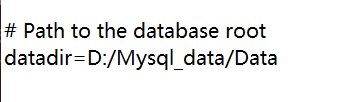

评论(0)